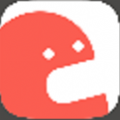PDF密码怎么取消
2025-02-26 16:07:18来源:sxtmmc编辑:佚名
在处理pdf文件时,有时会遇到需要取消密码保护的情况。无论是为了编辑、分享还是其他原因,取消pdf密码都是一个常见的需求。本文将从多个维度介绍如何取消pdf文件的密码保护。
使用专业pdf编辑软件
市面上有许多专业的pdf编辑软件,如adobe acrobat、foxit pdf editor等,这些软件通常都提供了取消pdf密码的功能。
adobe acrobat:
1. 打开adobe acrobat软件,点击左上角的“文件”菜单,选择“打开”,找到需要取消密码的pdf文件并打开。
2. 如果文件设置了打开密码,输入正确的密码后点击“确定”。
3. 成功打开文件后,点击左上角的“文件”菜单,选择“属性”。
4. 在弹出的属性窗口中,找到“安全性”选项卡,选择“无安全性”,然后在弹出的确认窗口中输入文件的权限密码(如果有的话),点击“确定”。
5. 保存文件,加密已被成功取消。
使用在线pdf密码移除工具
除了专业的pdf编辑软件,还有一些在线服务可以帮助移除pdf文件的密码。这些工具无需安装额外软件,只需上传文件并等待处理即可。
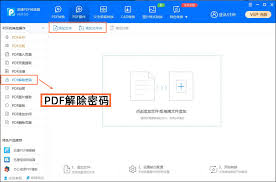
1. 在浏览器中搜索“在线pdf密码移除工具”,选择一个可信赖的网站。
2. 进入网站后,按照页面提示上传需要取消密码的pdf文件。如果文件设置了打开密码,在此步骤中输入密码以验证文件的访问权限。
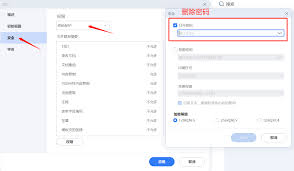
3. 确认文件上传无误后,点击“开始处理”或类似按钮,等待服务器处理文件。
4. 处理完成后,下载解锁后的pdf文件。
需要注意的是,使用在线工具处理敏感文件时存在一定的安全风险,请务必选择信誉良好的服务。
使用命令行工具(高级用户)
对于熟悉命令行操作的高级用户来说,可以使用一些开源的命令行工具来取消pdf文件的密码。例如,ghostscript就是一个强大的pdf编辑器,它可以帮助取消加密并修改pdf文件。
1. 下载并安装ghostscript编辑器。
2. 打开命令提示符窗口,输入以下命令(示例):
```bash
gs -q -dnopause -dbatch -sdevice=pdfwrite -soutputfile=unencrypted.pdf -c .setpdfwrite -f encrypted.pdf
```
其中,“encrypted.pdf”是需要取消密码的原始文件,“unencrypted.pdf”是处理后的无密码文件。
3. 命令执行后,将生成一个新的无密码保护的pdf文件。
命令行操作相对复杂,且不同工具的具体命令可能有所不同,因此建议在使用前仔细阅读相关文档。
使用pdf转换工具
一些pdf转换工具也提供了取消密码的功能。这些工具通常支持pdf与多种格式文件之间的转换,如word、excel等,同时还具备pdf解密、加密等多种操作。
1. 打开pdf转换工具软件,如迅捷pdf转换器或全能pdf转换助手。
2. 在软件界面中找到并点击“pdf解密”选项。
3. 上传需要解密的pdf文件。
4. 点击“开始解密”按钮,软件将自动执行解密操作。
5. 解密完成后,在指定位置查看解密后的pdf文件。
注意事项
1. 合法权限:在尝试取消pdf文件密码之前,请确保拥有文件的合法访问权限。未经授权地移除他人设置的密码可能涉及侵权行为。
2. 数据安全:使用在线工具处理敏感或私有数据时,请务必选择可信赖的服务提供商,并注意保护个人隐私。
3. 兼容性:不同软件和服务在处理pdf文件时可能存在兼容性问题,如果一种方法无法成功取消密码,请尝试其他方法。
4. 备份文件:在处理重要文件时,建议事先备份原始文件,以防万一操作失误导致数据丢失。
通过以上介绍,相信读者已经对如何取消pdf文件的密码有了清晰的了解。选择适合自己的方法进行操作,即可轻松实现pdf文件的解密。